5 olennaisia vinkkejä DJ: n MacBook!
jos käytät MacBookia DJ: nä, on hyvä idea saada koneesi mahdollisimman optimoiduksi suorituskyvyn maksimoimiseksi. Tässä artikkelissa aiomme näyttää viisi kätevä vinkkejä, että et ehkä ole ollut tietoinen virtaviivaistaa koneen DJ sovelluksia!
energiansäästö
tämä yksinkertainen muutos auttaa estämään MacBookia nukkumasta tai sammuttamasta kiintolevyjäsi, mikä voi aiheuttaa äänen keskeytymistä ja änkytystä DJ-sovelluksissa.
- Open System Preferences
- Click ”Energy Saver”
- Un-rasti ruutuun ”Put hard discks to sleep when possible”
- Set the screen off time enough to plot off when you are playing a mix (yleensä noin 30 minuuttia – 1 tunti)
- Click on ”Power Adapter”
- Aseta näytön sammutusaika niin pitkäksi, ettei se sammu, kun pelaat Mixiä (yleensä noin 30 minuuttia – 1 tunti)
- rasti ruutuun, jossa lukee ”estä tietokonetta nukkumasta automaattisesti kun näyttö on pois päältä”
un-rasti ruutuun ”laita kiintolevyt nukkumaan, kun mahdollista”
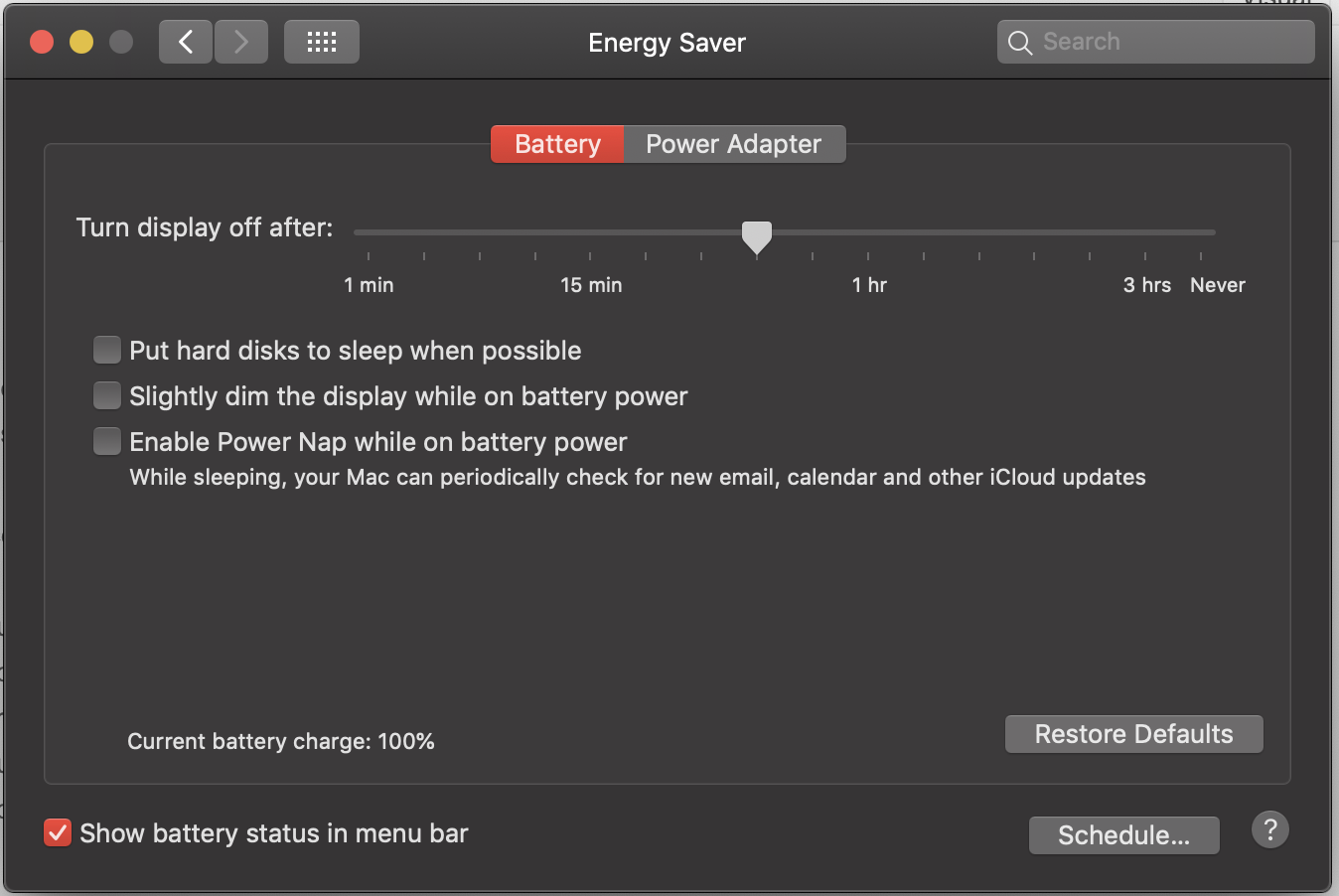
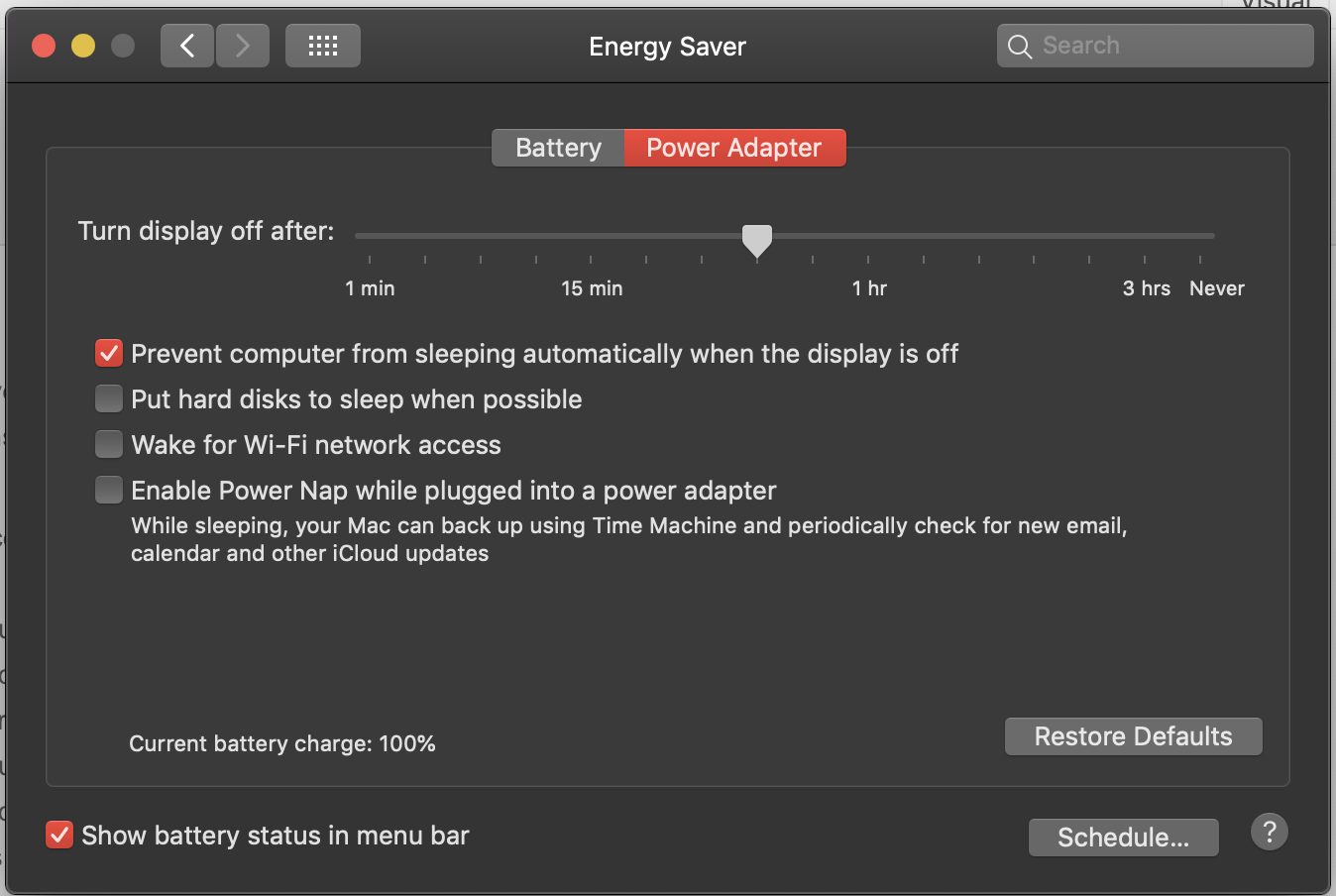
automaattisen kirkkauden sammuttaminen
soittaminen yökerhoissa MacBookin yli kulkevien strobovalojen ja valonsäteiden kanssa voi muuttaa oman kannettavan tietokoneen omaksi valoshow ’ ksi. Näytön ja näppäimistön valot sykkivät, yrittävät piristää pimeinä hetkinä, vain saada strobovalon sekunnin myöhemmin ja tarvitsee kääntää uudelleen. Tämä ei vain näytä pahalta, mutta se myös tuhlaa tietokoneen resursseja, joten se on parasta, jos sammutamme molemmat, antaa meille täyden manuaalisen valvoa kirkkautta koneemme.
- Open System Preferences
- Click ”Keyboard”
- Un-rasti ruutuun ”Adjust keyboard brightness in low light”
- Return To System Preferences
- Click ”Displays”
- Un-rasti ruutuun ”adjusted brightness in low light””
Lukitusruutuviesti
läppärin pitäminen turvassa on aina elintärkeää, mutta vahvimmillakaan salasanoilla ei voi tehdä paljoa, jos läppäri viedään vahingossa tai päätyy vääriin käsiin. Tämä pikavihje avulla voit näyttää viestin kannettavien tietokoneiden lukitusnäytössä, pieni vihje, mutta joka saattaa vain tulla kätevä, jos pahin koskaan tapahtuu.
- Open System Preferences
- Click ”Security & Privacy”
- Click the riippulukko in the left corner and enter your password
- Check ”Show a message when the screen is locked”
- Click ”Set lock message”
- Enter a message, we explaining contact methods. Esimerkiksi ”ota yhteyttä Joe Bloggs + 447410000”. Muista, jos pelaat ulkomailla syöttääksesi kansainvälisen soittokoodin!
- napsauta vasemmassa alakulmassa olevaa riippulukkoa tallentaaksesi muutoksesi
automaattisten päivitysten sammuttaminen
kuten vanha sanonta kuuluu: ”jos se ei ole rikki, älä korjaa sitä” ja tämä ei voisi pitää paikkaansa enemmän kuin tietokoneen päivityksissä. Suosittelemme aina uusimpien ohjelmistojulkaisujen pelaamista, mutta käyttöjärjestelmää kohdellaan hyvin eri tavalla. Valitettavasti Apple on maine aiheuttaa ongelmia DJ-ohjelmistot, kun he päivittävät käyttöjärjestelmä. Äskettäin julkaistu Catalina-päivitys ei edelleenkään ole täysin tuettu, joten tästä syystä suosittelemme automaattisten päivitysten sammuttamista. Jos tarvitset päivitystä muihin tehtäviin, voit päivittää manuaalisesti omalla vapaa-ajallasi palaamalla Järjestelmäasetusten ohjelmistopäivityspaneeliin.
- Avaa System Preferences
- Valitse ”Ohjelmiston Päivitys”
- Yk: n tarkista ”Automaattisesti pitää minun mac ajan tasalla” laatikko
- Anna salasana, kun sitä pyydetään
- Vahvista, että haluat sammuttaa automaattiset päivitykset
Kosketa Bar Control Asetukset
syistä, emme ole aivan varma, touch bar Mac Book pro: n voi kärsiä screen jäädyttäminen, kun kannettava tietokone on alttiina kirkkaita valoja, kuten välähtää. Vaikka automaattinen kirkkaus asetukset pois päältä (katso Vihje 2) nämä kannettavat tietokoneet voivat änkyttää, joka ei ole ihanteellinen joukko. Onneksi voimme korjata tämän helposti muuttamalla kosketuspalkin asetuksia.